有的小伙伴在使用Wps软件对表格文档进行编辑的过程中,我们可以对表格文档进行数据分析处理,也可以调整表格的行高与列宽。有的小伙伴在使用wps软件对文字文档进行编辑的过程中想要在折线图下添加上表格,这时我们只需要点击折线图,然后在右侧的工具列表中打开图表元素工具,接着在子菜单列表中,我们直接点击勾选“数据表”选项,点击该选项之后在折线图下方就能看到数据表格了。有的小伙伴可能不清楚具体的操作方法,接下来小编就来和大家分享一下WPS excel折线图下加上表格的方法。
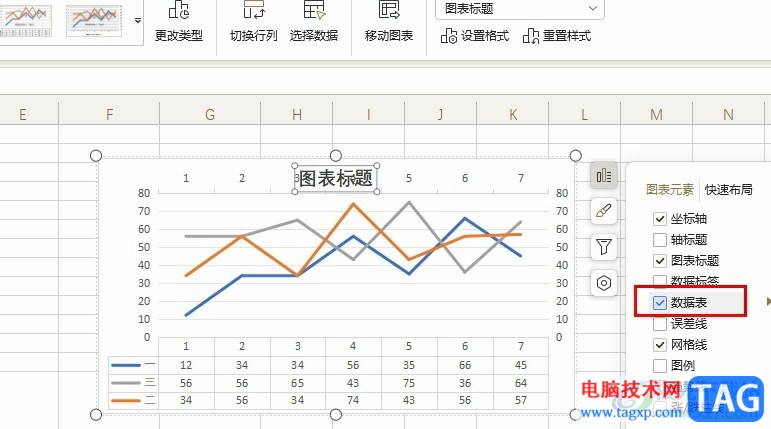
1、第一步,我们在电脑中打开WPS软件,新建或是直接点击打开一个需要编辑的表格文档
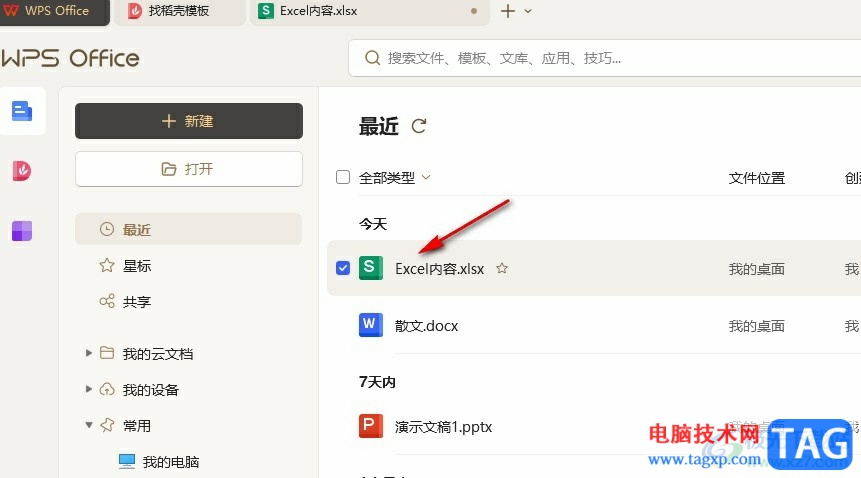
2、第二步,进入表格文档编辑页面之后,我们在该页面中点击插入的折线图,然后在右侧工具栏中打开“图表元素”图标
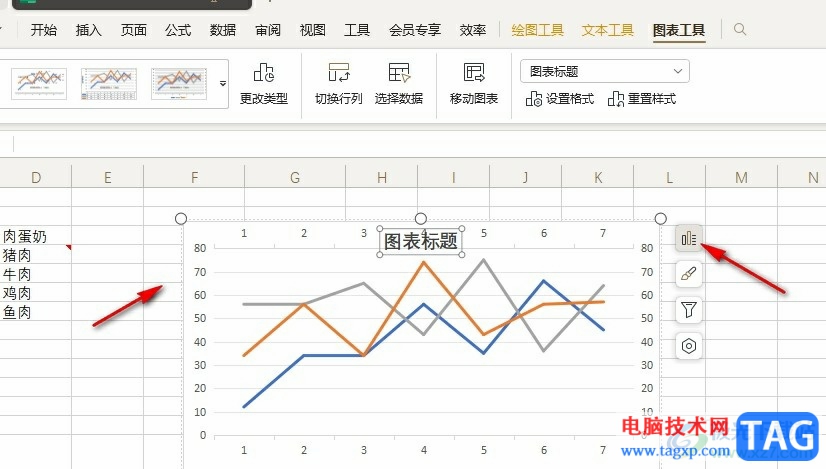
3、第三步,打开图表元素图标之后,我们在菜单列表中点击勾选“数据表”选项
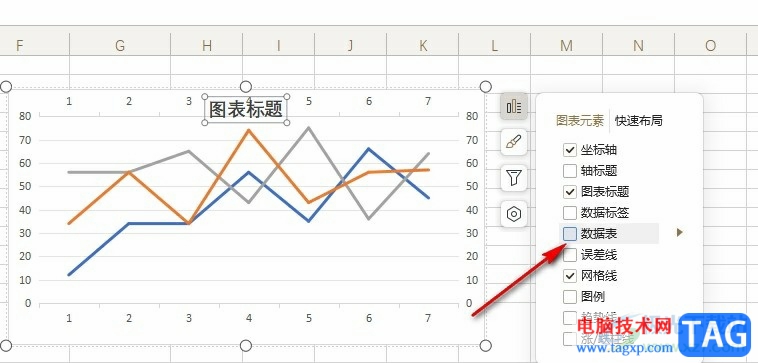
4、第四步,点击数据表选项之后,我们在折线图下方就能看到添加好的数据表格了
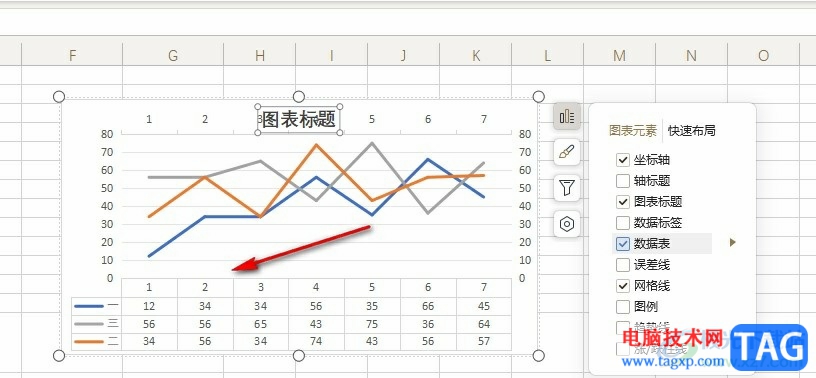
5、第五步,打开数据表右侧的三角图标,我们还可以在子菜单列表中选择显示或是隐藏图例项标示
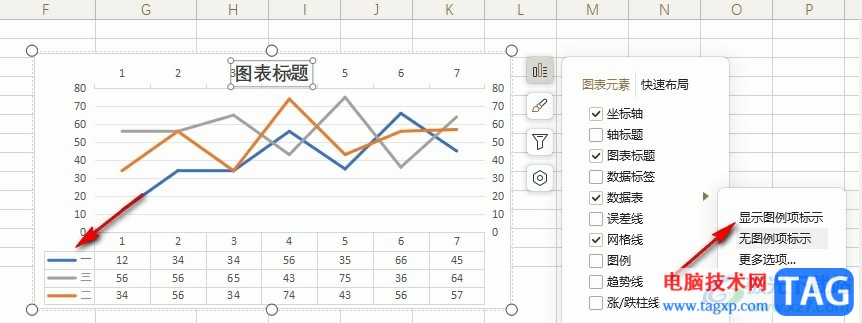
以上就是小编整理总结出的关于WPS Excel折线图下加上表格的方法,我们在WPS的表格文档编辑页面中点击打开折线图工具列表中的图表元素图标,然后在菜单列表中点击勾选“数据表”选项即可,点击该选项之后就能在折线图下方看到数据表了,感兴趣的小伙伴快去试试吧。
 HTC One M9+支付宝指纹支付怎么设置
HTC One M9+支付宝指纹支付怎么设置
1)安装好支付宝,在HTC M9+待机界面中【下划】点击【展开】按钮......
 主板故障排查指南:如何确定我的主板是
主板故障排查指南:如何确定我的主板是
确定主板是否损坏,往往是电脑维修中的关键一步。大多数情况......
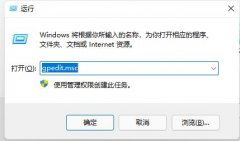 win11开机死循环重启解决方法
win11开机死循环重启解决方法
一些用户在安装win11系统后,出现了开机死循环重启的情况,这......
 win11任务栏空白解决方法
win11任务栏空白解决方法
相信有不少用户都更新到了win11系统,但是有的用户在使用的时......
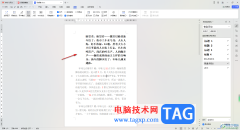 WPS Word中某一段文字出现整段缩进无法调
WPS Word中某一段文字出现整段缩进无法调
大家在通过WPS进行编辑文档内容的时候,发现文档中其中一段文......

如下图,这样的座位表,在WPS中是如何制作出来的呢? 已经知道的朋友,可以忽略以下的具体操作方式, 若是有其他制作方法,也不妨写出来,和大家一起分享。 具体制作步骤,详见...
一些文档中,我们常看到作者给加上了水印背景,用来显示一些特殊的信息,如下图: 下面我们就以WPS文档为例来看一下,这样的水印背景是如何制作的。 一、新建一篇文档,进入它...
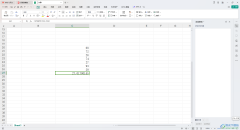
相信我们大家在使用WPS的时候,常常会将一些数据通过该软件进行处理,这款软件带给大家的便利是非常多的,我们可以通过这样的实用工具,将一些数据的平均值、方差以及标准差等进行计算...

作为一款深受用户喜爱的办公软件,wps软件为用户带来了许多的便利和好处,并且深受用户的喜爱,当用户在使用这款办公软件时,可以用来编辑文档、表格或是制作个人简历等,能够很好的满...

当用户使用的是wps软件时,用户可以感受到里面丰富且实用的功能,这些功能有着其它热门办公软件的支持,所以用户可以在wps软件中编辑文档、表格以及演示文稿等不同类型的文件,给用户带...

很多小伙伴尽管平时经常使用WPS进行文档内容的编辑,但是其中一些功能选项可能还是不知道如何进行设置,比如在WPS文档中有一个创建文本框关联超链接的功能,很多小伙伴不知道这个功能是...
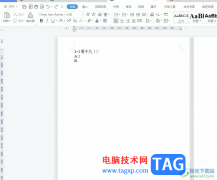
wps软件是一款深受用户喜爱的办公软件,它为用户带来了文档、表格以及演示文稿等不同类型的文件,让用户能够简单轻松的完成编辑工作,因此wps软件成为了用户办公的必备软件,当用户在...
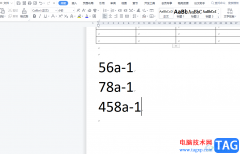
wps软件是在很在之前就开始出现的一款办公软件,一出现就吸引了不少用户前去使用,用户也从中感受到了许多的便利,在wps软件中用户可以用来编辑文档、表格或是演示文稿等文件,能够很好...

对于WPS这款办公软件,想必小伙伴们都是不陌生的,有的小伙伴会每天都在使用WPS这款软件进行编辑文档,而其他的一些小伙伴会由于学习或者工作原因,可能也会偶尔接触一下WPS软件,因此这...
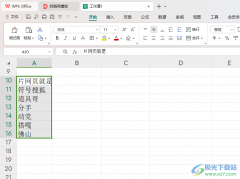
相信大家对于WPS这款软件是不陌生的了,有小伙伴喜欢将我们需要的一些数据内容通过该表格进行相应的设置操作,当你需要将相关的数据进行排序成自己需要的样式的时候,那么我们该如何进...

在我们WPS表格中,你可以使用的功能是非常多的,比如其中有统计数据的功能,快速计算数据的功能,以及绘制自己喜欢的图表的功能等,其中还提供了将两个或者两个以上的单元格内容进行合...

近日有一些小伙伴咨询小编关于WPS如何快速删除数据中所有负数呢?下面就为大家带来了WPS快速删除数据中所有负数的方法,有需要的小伙伴可以来了解了解哦。...

wps软件相信是大部分用户经常使用的一款办公软件,给用户带来了不少的便利,当用户在使用这款办公软件时,就会发现其中的功能结合了热门办公软件的强大功能,因此用户可以用来轻松解决...

对于WPS这款软件多数小伙伴已经是非常熟悉的了,大家可以通过该软件进行编辑非常重要的数据内容,如果你编辑的数据有多行或者多列显示,如果你在滚动表格页面的时候,需要通过第一行标...

有的小伙伴会直接同构WPS进行文档内容的编辑,编辑完成之后,会根据自己的要求将文档内容进行打印出来,但是在发现打印出来的页面是一正一反的情况,对此需要怎么来解决这个问题呢,在...